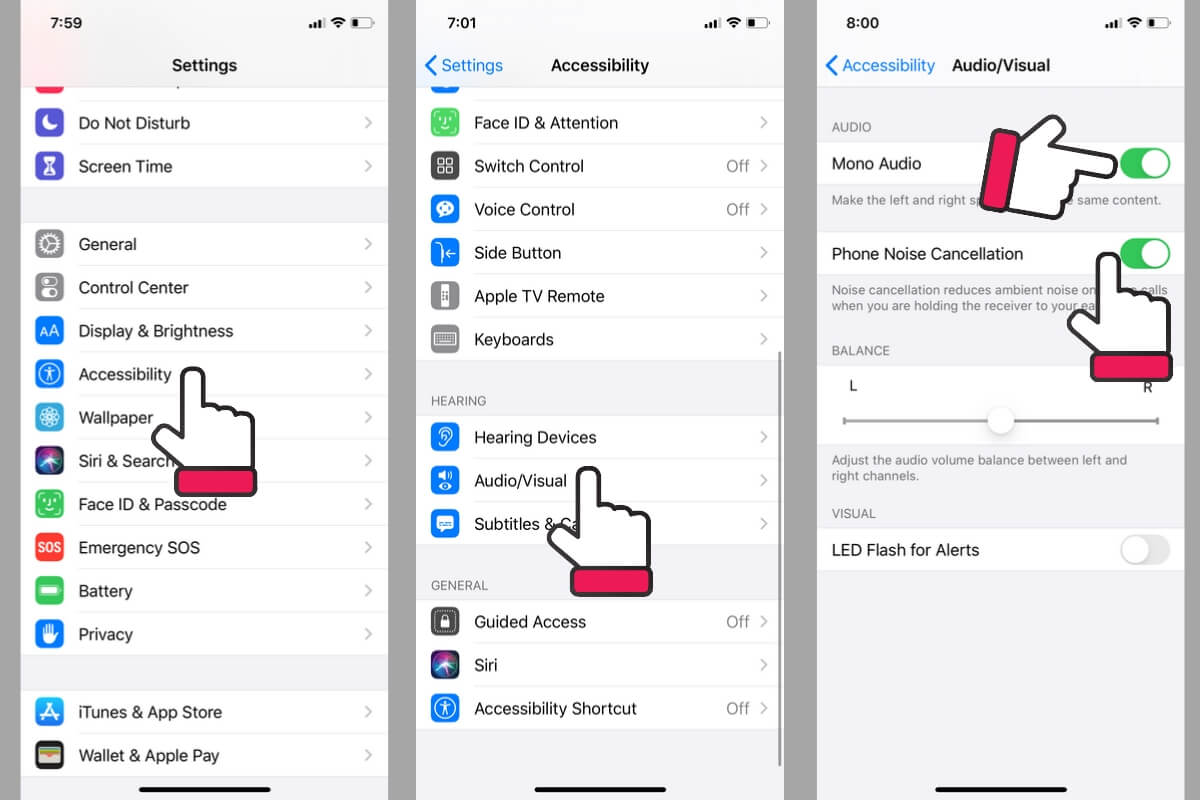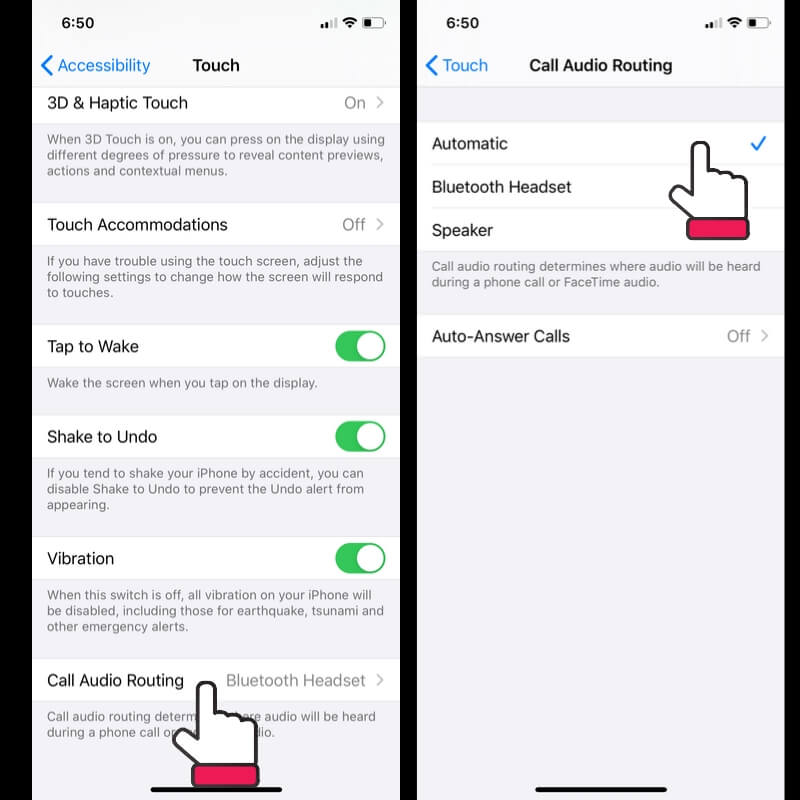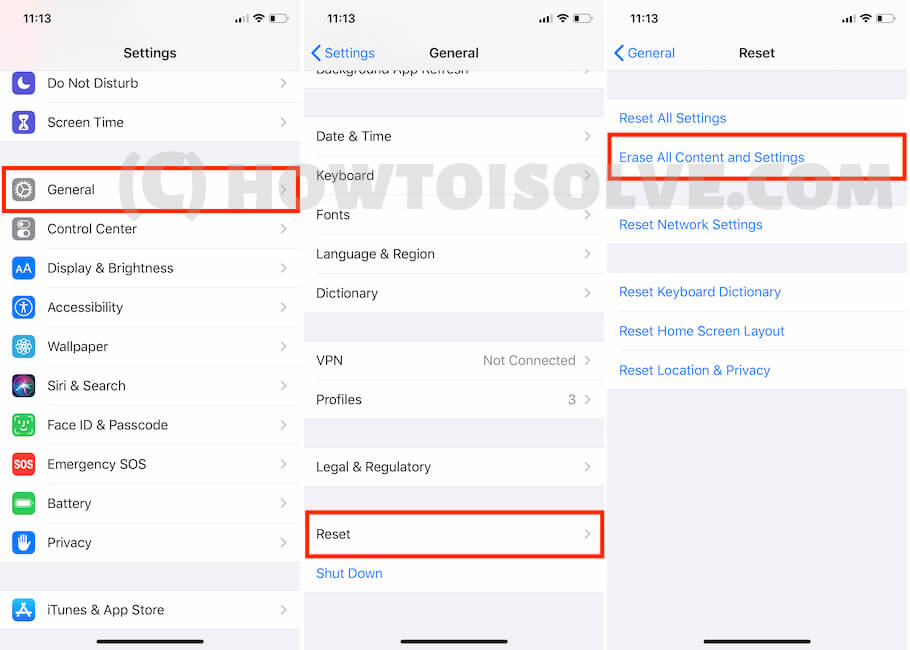- 8 Исправляет низкий уровень громкости звонка на iPhone X, iPhone 8,8 Plus, проблемы со звуком[2021]
- Устраните проблемы на iPhone 8, iPhone 8 Plus, iPhone X со звуком и низкой громкостью звонка
- Решение 1. Увеличьте громкость звонка, а не звонка
- Решение 2. Включите шумоподавление телефона
- Решение 3. Установите автоматическую маршрутизацию аудиовызовов и выключите Bluetooth
- Решение 4. Используете ли вы слуховые аппараты MFi?
- Решение 5. Очистите динамик на iPhone с помощью кисти, чтобы исправить низкий уровень громкости динамика в наушниках iPhone 8 plus
- Решение 6. Отключите параметр Уменьшить громкий звук / предел громкости для наушников на iOS 14
- Решение 7. Сбросьте все настройки до значений по умолчанию
- Решение 8.Повреждение динамика и проблемы с оборудованием
- Возможно, ваш iPhone завис во время разговора
- Попробуйте выполнить полную перезагрузку iPhone 8, 8 Plus или «iPhone X»
- Как увеличить громкость динамика на Айфоне
- Из-за чего на iPhone может быть тихий звук
- Как увеличить громкость на iPhone встроенными средствами
- Как увеличить громкость в наушниках на iPhone
- Как настроить звук в разговорном динамике
- Как еще можно исправить проблемы со звуком
- Если ничего не помогло
8 Исправляет низкий уровень громкости звонка на iPhone X, iPhone 8,8 Plus, проблемы со звуком[2021]
Вы почти не слышите на iPhone 8? Не волнуйтесь, я рад помочь вам с моим бесплатным руководством. Давайте исправим Низкую громкость звонков на iPhone X, Низкую громкость звонков на iPhone 8 [Plus], Низкая громкость звонка на iPhone 8 Plus при использовании стандартного звонка, Громкоговоритель. Что наши читатели iPhone 8, iPhone 8 Plus, iPhone X сообщают нам о серьезных проблемах со звуком по электронной почте или в комментариях. Здесь я расскажу, в чем проблема и как ее минимизировать, используя наилучшие возможные решения. Ваш iPhone 8 или iPhone 8 Plus, iPhone X издает «статический шум», «потрескивающий шум» или «тихий звук» в наушнике. вы попали на эту страницу из-за проблемы со звуком входящего вызова на iPhone Xs, iPhone Xs Max, iPhone XR? Следуйте инструкциям, приведенным здесь, чтобы исправить.
Слушать раздражает. Во время разговора в ухе раздается статический звук. Вскоре пользователи iPhone 8 и 8 Plus используют свое устройство в режиме динамика, чтобы обойти эту нечеткую громкость звонка. Я думаю, что это не проблемы с программным обеспечением, а где-то, что сделано на старых моделях iPhone и быстро исправляется с помощью некоторых настроек, связанных со звуком.
Давайте следовать этому руководству и решить вашу проблему по-своему,
Устраните проблемы на iPhone 8, iPhone 8 Plus, iPhone X со звуком и низкой громкостью звонка
Примечание — Нет громкости звонка, Вы тестируете устройство Unboxing iPhone X, iPhone 8, iPhone 8 Plus, сначала проверьте и удалите пластиковую бумагу с экрана. [Double check this, it any layers on the Speaker or screen] это часть упаковки.
Решение 1. Увеличьте громкость звонка, а не звонка
Как увеличить громкость звонка на iPhone 8? Увеличить громкость звонка можно только во время звонка на экране iPhone. Нажмите и удерживайте физический переключатель увеличения громкости на левой стороне, чтобы увеличить громкость, и нажмите и удерживайте кнопку уменьшения громкости, чтобы уменьшить громкость звонка на динамике iPhone, динамике или наушниках.
- Обновите iOS до последней версии из настроек (Открыть Приложение «Настройки»> «Основные»> «Обновление ПО» (на данный момент последняя версия программного обеспечения — iOS 14 или новее))
- Кроме того, отключите Bluetooth, чтобы предотвратить автоматическое подключение наушников Bluetooth. (Настройки> Bluetooth> Отключить Переключить)
Увеличьте громкость звонка во время звонка на iPhone
Решение 2. Включите шумоподавление телефона
- Перейдите в приложение «Настройки» на iPhone.
- Коснитесь Доступность.
- Щелкните Audio / Visual.
- Теперь включите переключатель шумоподавления телефона / зеленый.
Включить шумоподавление телефона на iPhone
Эта настройка автоматически фильтрует и снижает окружающий шум при телефонных звонках, когда вы подносите трубку к уху.
Получите больше: исправьте низкий уровень громкости вызова Bluetooth на iPhone
Решение 3. Установите автоматическую маршрутизацию аудиовызовов и выключите Bluetooth
Если вы установили звук или вызов FaceTime всегда использует на гарнитуре Bluetooth и пытаетесь прослушивать динамик, это не сработает.
- Открыть Приложение настроеккоторый выглядит как значок шестеренки на главном экране телефона.
- Прокрутите экран телефона, нажмитеДоступность.
- Теперь нажмите наTouchвариант
- Нажмите наВызовите маршрутизацию аудио.
- выберитеАвтоматический.
Нет звука при телефонном звонке: выключите Bluetooth в настройках,
- Откройте приложение «Настройки».
- Коснитесь Bluetooth.
- Выключить / отключить Bluetooth.
Это может быть гарнитура Bluetooth, автоматически подключаемая в вашем офисе или дома.
Автоматическая маршрутизация звонков на iPhone
Также полезно ♥: Изучите это руководство, чтобы принимать вызов на iPhone без смахивания
Решение 4. Используете ли вы слуховые аппараты MFi?
Apple сделала iPhone 8, 8 Plus, iPhone X для каждого человека в мире, поэтому слепые люди могут настраивать параметры звука с помощью этой опции. Убедитесь, что он правильно настроен и сопряжен со слуховыми устройствами.
- Зайдите в Настройки.
- Коснитесь Доступность.
- Коснитесь Слуховые устройства.
- Включите и повторно подключите устройство.
Решение 5. Очистите динамик на iPhone с помощью кисти, чтобы исправить низкий уровень громкости динамика в наушниках iPhone 8 plus
Очистите решетку динамика iPhone мягкой щеткой
Очистите сетку решетки динамика с помощью Soft Зубная щетка или дуйте на решетку динамика, чтобы мягко очистить динамик. Кроме того, периодически проверяйте и тестируйте звук после очистки. Тонкая и мягкая зубная щетка легко удаляет пыль или жидкость в небольшом воздухе.
Решение 6. Отключите параметр Уменьшить громкий звук / предел громкости для наушников на iOS 14
Уменьшить громкий звук опция на iPhone применит ограничение громкости для вывода аудиоустройств, таких как AirPods или наушники Bluetooth. Эта опция поможет предотвратить потерю слуха, отрегулировав выходную громкость до уровня децибел (от 75 децибел до 100 децибел).
- Откройте приложение «Настройки» на iPhone. Теперь перейдите к опции «Звуки и тактильные ощущения».

Звуки и тактильные ощущения в настройках iPhone

Уменьшить громкий звук в настройках iPhone
Решение 7. Сбросьте все настройки до значений по умолчанию
Внезапно громкость звонков на моем iPhone 8 стала низкой. Пытаться Сбросить все настройки опция на iPhone не удалит пользовательские данные, а удалит только системные настройки iPhone, которые мы можем легко настроить после этого. Эта опция также помогает исправить внутренний программный сбой, несовместимый с динамиком Earpeace.
- Откройте приложение «Настройки»
- Нажмите Общие
- Нажмите на сброс
- Коснитесь Сбросить все настройки.
Во время сброса настроек ваш iPhone перезагрузится один раз. Теперь, Test and Check, надеюсь, вы это исправили.
Тем не менее, качество решения низкое. Затем попробуйте стереть все содержимое и настройки перед этим резервным копированием iPhone, потому что в этом процессе сначала стирается весь iPhone. После устранения проблемы мы можем восстановить резервную копию. Выполните следующие шаги для удаления всего содержимого и настроек.
- Откройте приложение «Настройки» на iPhone.
- Прокрутите до General и нажмите на него.
- Теперь прокрутите до последнего на экране и нажмите на параметр «Сброс».
Удалить все содержимое и настройки на iPhone
Решение 8.Повреждение динамика и проблемы с оборудованием
Недавно Apple подтвердила некоторое влияние на новые модели, которое может происходить с вашими iPhone 8, 8 Plus. Обратитесь в ближайшую службу поддержки Apple или закажите встречу в баре Genius и обсудите это в службе поддержки Apple через онлайн-чат или в ближайшем магазине Apple (бар Genius).
Проверьте здесь статус гарантии вашего iPhone онлайн, используя уникальный номер IMEI.
Возможно, ваш iPhone завис во время разговора
Основываясь на моем личном опыте, меня беспокоили, когда я звонил и восстанавливал свой iPhone (альбом фотографий исчез после обновления и обработки в приложении для восстановления фотографий). Кроме того, проверьте или протестируйте свой iPhone 8/8 Plus, работающий нормально и, как ожидается, открыв несколько приложений для теста.
Попробуйте выполнить полную перезагрузку iPhone 8, 8 Plus или «iPhone X»
Внутренние проблемы с программным обеспечением мы можем сразу исправить, в большинстве случаев не меняя настроек. Для жесткого перезапуска или перезагрузки,
1: нажмите и быстро отпустите кнопку увеличения громкости,
2: нажмите и быстро отпустите кнопку уменьшения громкости,
3: Нажмите и удерживайте боковую кнопку, пока не увидите логотип Apple на экране.
Чтобы запустить iPhone, снова нажмите боковую кнопку, пока на экране не появится логотип запуска Apple.
Исследуйте, как перезагрузить / выполнить полный сброс iPhone 8, 8 Plus, iPhone X.
Затем нажимайте кнопку питания, пока не появится экран пробуждения с логотипом Apple. Теперь проверьте с помощью пробного вызова.
Если громкость звонков на вашем iPhone очень-очень низкая, вам не удалось решить проблему, вам следует записаться на прием в Genius Bar. узнайте здесь, как забронировать гениальный бар.
Прежде всего, все решения полезны для исправления низкой громкости звонка на iPhone X, iPhone 8, iPhone 8 Plus. Проблема со звуком DIY. Готовы поделиться и прокомментировать приведенное ниже, чтобы получить от нас дополнительную помощь.
Источник
Как увеличить громкость динамика на Айфоне
Когда у iPhone тихо работает динамик – это мешает комфортно вести телефонные переговоры и слушать музыку. Ситуация становится еще хуже, если вы используете телефон в деловых целях, поэтому важно быстро устранить данную неисправность. Как и во многих других сбоях смартфонов Apple, часто бывает трудно сразу определить причину неполадки. Поэтому далее в статье будут решения, которые помогут сделать тихий динамик громким.
Из-за чего на iPhone может быть тихий звук
Как правило, смартфоны от компании Apple выдают сбалансированный и чистый звук, но из-за неправильных настроек или повреждения оборудования, он может нарушиться. Если у вашего iPhone звук работает тихо или некорректно, это может быть связано с одной из нижеперечисленных проблем:
- В настройках установлен режим «Не беспокоить».
- Регулятор громкости стоит на среднем или низком уровне.
- Защитная пленка криво нанесена на экран, заслоняя отверстия динамика.
- Чехол из-за различных деформаций также может мешать выводу звука.
- Если смартфон подвергался удару или падал, возможно динамик вышел из строя.
Как увеличить громкость на iPhone встроенными средствами
Усилить громкость iPhone можно с помощью встроенных настроек. Для этого вам не придется устанавливать сторонний софт. Делается это так:
- Откройте «Настройки».
- Перейдите в раздел «Звуки».
- В параметре звука, передвиньте бегунок вправо, сделав его максимально громким.
- Вы также можете активировать функцию «Изменение кнопками», чтобы регулировать звук быстрее. Этот параметр можно и заблокировать, если вы случайно снижаете громкость боковыми кнопками.
Также звук можно сделать громче с помощью эквалайзера. Для этого:
- Зайдите в «Настройки».
- Перейдите в раздел «Музыка».
- Далее кликните по вкладке «Эквалайзер».
- Откройте раздел с режимами и выберите параметр «Поздняя ночь».
- Вернитесь в раздел «Музыка» и отключите функцию «Ограничение громкости».
Как увеличить громкость в наушниках на iPhone
Чтобы защитить пользователей от порчи слуха, производители специально занижают максимальную громкость звука. Если у вас официальная гарнитура от Apple, а также установлена 14 версия iOS, вы можете улучшить звук. Для этого вам нужно:
- Откройте «Настройки».
- Далее в списке найдите параметр «Универсальный доступ».
- После этого кликните по вкладке «Аудиовизуальный элемент».
- Активируйте параметр «Адаптация наушников».

Существует еще один способ сделать звук в наушниках громче, для продвинутых пользователей. Но для этого понадобится джейлбрейк, так как встроенными настройками данный параметр изменить невозможно. Если вы имеете прошивку, либо готовы ее сделать ради повышения уровня звука в наушниках, выполните следующие действия:
- Скачайте и установите на свой компьютер утилиту «Phone Disk».
- Подключите смартфон к ПК через USB.
- После этого, с помощью программы откройте файловую систему.
- Далее перейдите в «Library», а затем в «Preferences».
- Найдите файл «com.apple.celestial.plist». Его нужно отредактировать, прописав значение «1» в строке «Audio/Video».
- То же самое нужно сделать с файлом «plist».
- Как только изменения будет внесены, перезагрузите смартфон.
Как настроить звук в разговорном динамике
В случае, если плохо слышно голос собеседника через разговорный динамик, вы можете выполнить следующие действия:
- Во время разговора, боковыми кнопками установите максимальную громкость;

К сожалению, параметров для настройки разговорного динамика нет. Поэтому если вы продолжаете плохо слышать собеседника, вероятно динамик был поврежден. Это могло произойти из-за попадания влаги или механических повреждений. В данном случае понадобится помощь специалистов из сервисного центра.
Перед сдачей смартфона в ремонт, попробуйте сделать следующие действия:
- Аккуратно прочистите отверстия динамика щеткой или иголкой/зубочисткой.
- Попробуйте перезагрузить устройство.
- Иногда пользователям помогает сброс настроек.
Как еще можно исправить проблемы со звуком
Далее будет представлен краткий список вариантов, которые вы также должны проверить. Некоторое из них банальны, но иногда именно они вызывают проблему.
- Кнопки регулировки громкости – иногда вы случайно отключаете звук во время разговора, поэтому вам кажется, что у вас тихий или неработающий динамик. Не забудьте прибавить громкость.
- Беспроводные устройства – если к смартфону подключены наушники или колонка через Bluetooth, смартфон перестает воспроизводить звуки. Не забывайте выключать периферийные устройства.
- Режим наушников – иногда данный режим может включиться без подключения оборудования. Из-за этого динамик отключается. Проблема возникает из-за разъема для наушников – он может быть забит грязью или поврежден. Решением будет очистка или ремонт отверстия.
- Также стоит перезагрузить телефон, так как отсутствие звука может быть связано с зависанием iOS. Кроме того, всегда важно обновлять операционную систему до последней версии. Если это не сработает, вы можете выполнить сброс к заводским настройкам.
- Динамик может загрязниться мусором, например, при ношении телефона в кармане без чехла или просто при долгой эксплуатации. Вы можете попробовать очистить его самостоятельно, соблюдая надлежащую осторожность. Для этого используйте кисть с мягкой щетиной, зубочистку или клейкую ленту.
Если ничего не помогло
Если после выполнения вышеперечисленных действий звук все еще остался тихим или искаженным, с большой долей вероятности у вас сломался динамик. Поэтому единственный выход – обратиться за помощью сервисный центр. Специалисты проведут диагностику и устранят возникшую неполадку. Если вы обладаете должными навыками, вы также можете попробовать провести замену динамика в домашних условиях.
Источник